Как создать пробный сайт/клон для WordPress с помощью UpdraftClone
Опубликовано: 2021-10-01«Давайте сначала оживим его в тестовой среде».
Как разработчик, вы, возможно, много слышали об этом; а если нет – поверьте мне, вы еще много услышите об этом в будущем.
Итак, что же такое промежуточный сервер?
Если вы хотите добавить новые функции или изменить определенное поведение существующего работающего веб-сайта, вам необходимо сначала протестировать его на промежуточном сервере. Это похоже на тестовую среду, где вы можете экспериментировать без какого-либо риска. Если все работает нормально, вы можете вносить те же изменения на своем рабочем сервере, зная, что это не окажет никакого негативного влияния на ваш рабочий сайт.
Промежуточный сервер — это тестовый сервер, используемый для тестирования веб-сайта в «производственной» среде. Этот сервер является полностью безопасным способом добавления/изменения потока для вашего веб-сайта, так как это всего лишь тестовый сервер, не имеет значения, сообщает ли он о каких-либо ошибках или сайт полностью падает из-за внесенных вами изменений. Вы можете выяснить, где вы ошиблись, исправить ошибки и создать стабильную версию вашего сайта.
Используя UpdraftClone , вы можете мгновенно создать клон своего веб-сайта WordPress из настроек UpdraftPlus. Но прежде чем выбрать UpdraftClone, мы кратко объясним, почему все разработчики и владельцы сайтов WordPress должны выбрать этот вариант.
Почему стоит выбрать UpdraftClone?
Для запуска промежуточного сайта вам потребуется отдельный сервер. Для этого вам сначала нужно купить пакет хостинга веб-сайта. Плата за хостинг веб-сайтов варьируется в зависимости от типа хост-среды, которую вы решили использовать. Обычно существует 4 типа хостинга — общий хостинг, выделенный хостинг, VPS-хостинг и управляемый хостинг WordPress.
Общий хостинг: на общем хостинге несколько веб-сайтов размещаются вместе на одном физическом веб-сервере. Затем ресурсы сервера распределяются между всеми размещенными веб-сайтами.
Выделенный хостинг: физический веб-сервер, выделенный для одного веб-сайта.
Хостинг VPS: Хостинг виртуального частного сервера (VPS) копирует среду выделенного сервера на общем сервере. Этот вариант довольно популярен, так как он дешевле, чем выделенный хостинг, и обеспечивает лучшую производительность, надежность и безопасность, чем виртуальный хостинг.
Управляемый хостинг WordPress: этот вариант предоставляет мощные технологические возможности для вашего сайта WordPress. Этот вариант хостинга позаботится о резервных копиях, проверках безопасности, обновлении WordPress и многом другом.
Вы можете приобрести любую из вышеперечисленных услуг хостинга для создания промежуточного сайта. Если у вас есть хостинг-сервер, вам нужно будет установить ту же среду, что и сервер вашего живого сайта. Это гарантирует, что у вашего сайта не возникнет проблем после того, как ваши изменения на промежуточном сервере будут перенесены на рабочий сервер.
После настройки идеальной среды промежуточного сервера вам нужно будет выполнить следующие шаги, которые настроят промежуточную версию вашего сайта. Для этого потребуется достаточная степень технических знаний.
- Загрузите файлы и базу данных с рабочего сервера.
- Загрузите файлы и базу данных на промежуточный сервер.
- Запустите поиск/замену в базе данных, соответствующую вашему промежуточному URL-адресу. Вам нужно будет заменить все вхождения активного URL-адреса промежуточным URL-адресом.
Примечание. Чтобы упростить этот процесс миграции, вы можете использовать UpdraftMigrator . Эта опция включает этот процесс за считанные минуты и выполняется в настройках UpdraftPlus.
Даже если вам нужен хостинг-сервер только на день или два, вам, как правило, придется платить как минимум ежегодную плату. Например, вполне возможно, что вы сможете внести все изменения, которые хотите внести в свой тестовый сайт, за 2 или 3 дня. Однако вам придется заплатить за целый год хостинга.
Вместо того, чтобы тратить много денег на оплату хостинга, который вы не будете использовать, вы можете вместо этого использовать UpdraftClone только в течение того периода времени, в течение которого он вам нужен. Это может сэкономить вам много дополнительного времени и денег, делая весь процесс более удобным для пользователя.
UpdraftClone позволит вам создать клон с той же конфигурацией, что и исходный сайт. Вам не нужно никакого продвинутого кодирования или технических знаний для настройки промежуточного сайта, так как обо всем позаботятся. UpdraftClone также использует облачный сервер VPS, который более надежен и эффективен, чем другие серверы.
Как клонировать сайт с помощью UpdraftClone
UpdraftClone работает на основе токена , который можно приобрести в нашем магазине. Вам понадобится 1 токен для создания клонированной версии вашего сайта на 24 часа. На каждую последующую неделю требуется 1 дополнительный токен, чтобы поддерживать работу сайта.

Чтобы запустить и настроить свой клон, вы можете приобрести 5 токенов за пакет на 1 месяц, который обойдется пользователям всего в 12 долларов. В течение этого периода вы можете разместить свой клонированный промежуточный сайт в течение месяца и протестировать/обновить любой новый поток/функции на своем веб-сайте.
Процесс клонирования вашего сайта WordPres с помощью UpdraftClone прост и удобен даже для тех, у кого нет специальных знаний о WordPress.
После того, как вы приобрели токены Clone, войдите в панель инструментов WordPress на своем действующем сайте. Перейдите в « Настройки» >> «Резервные копии UpdraftPlus» . На вкладке «Миграция/клонирование» нажмите кнопку «UpdraftClone».
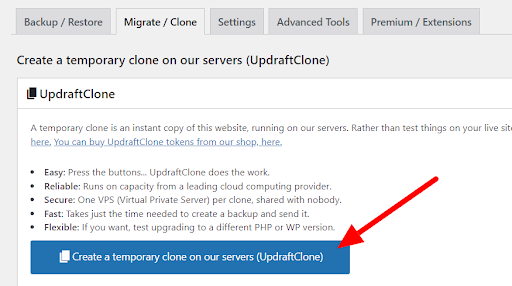
Вам будет представлена форма, в которой вам нужно будет подключить свою учетную запись UpdraftPlus. Вы можете подключить его через свои учетные данные UpdraftPlus.com или с помощью ключа UpdraftClone.
Чтобы получить ключ UpdraftClone, войдите на сайт UpdraftPlus.com .
Перейдите в Мой аккаунт >> UpdraftClone .
Нажмите кнопку «Создать ключи» в разделе «Управление ключами UpdraftClone».
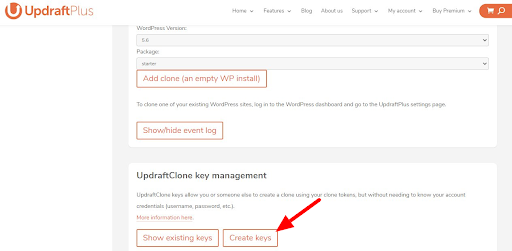
Затем нажмите кнопку «Показать существующие ключи», и вы увидите пару созданных ключей. Вы можете использовать один ключ, чтобы начать клонирование вашего сайта.
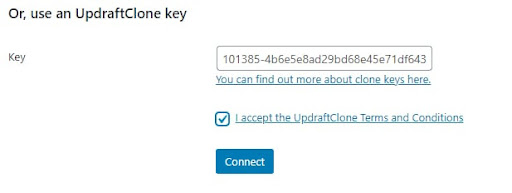
Вы можете выбрать любой вариант — учетные данные UpdraftPlus или ключ UpdraftClone — просто нажмите кнопку «Подключиться», когда будете готовы.
На следующем экране отобразятся все настройки по умолчанию, как на скриншоте ниже. Он также показывает текущую версию PHP и WordPress на клонированном сайте.
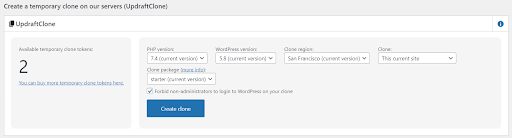
Это должны быть те же настройки, которые использует ваш живой сайт. Таким образом, вы должны получить точную рабочую среду для своего клонированного сайта. Нажмите кнопку «Создать клон» и позвольте UpdraftClone выполнить процесс клонирования вашего сайта на промежуточном сервере.
UpdraftClone покажет вам ход клонирования на том же экране, так как полное клонирование вашего сайта может занять пару минут, в зависимости от размера всех изображений, плагинов, контента и т. д. Во время процесса вам будет представлена постановка. URL версии клона. Ваши данные администратора и пароль будут отправлены вам по электронной почте, зарегистрированной в UpdraftPlus. Это URL-адрес, который вы можете использовать для работы при внесении изменений и обновлений без риска.
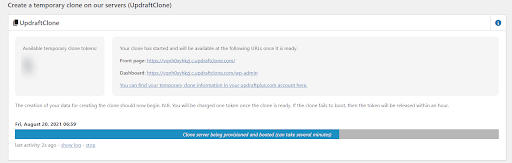
Как внести изменения на клонированный сайт?
Как только ваш сайт будет клонирован на VPS-сервере, вы, очевидно, захотите внести в него изменения. Для этого вам нужен доступ к файловой системе и, скорее всего, к базе данных. Вы можете получить доступ к этим параметрам в своем «Моем аккаунте» на UpdraftPlus.com.
Перейдите на страницу Мой аккаунт >> UpdraftClone . Здесь вы получите список ваших сайтов-клонов. Нажмите «Управление» рядом с только что созданным клоном.

На следующем экране вы увидите такие параметры, как вход в базу данных, доступ по SSH, доступ по SFTP и т. д. Чтобы обновить поток веб-сайта, вам потребуется доступ к файловой системе. Нажмите «Показать учетные данные для доступа к SFTP».
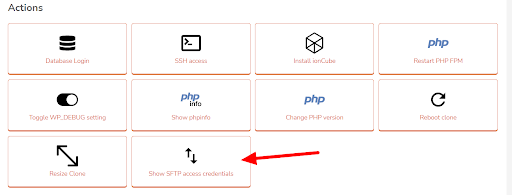
Это предоставит вам учетные данные SFTP вашего клонированного сайта. Используя эти учетные данные, вы можете подключиться к промежуточному сайту через FTP-клиент и изменить файлы в соответствии с вашими требованиями.
Используя тот же метод, вы можете войти в базу данных, щелкнув поле «Вход в базу данных».
Вот и все! Теперь вы можете протестировать новые изменения на своем клонированном промежуточном сайте. Как только вы закончите с изменениями и будете довольны тем, что все работает в соответствии с вашими стандартами, вам нужно будет перенести их на рабочий сайт. Если вам нужна точная копия нового клонированного промежуточного сайта на живом, вы можете добиться этого с помощью плагина UpdraftMigrator . См. следующий учебник, в котором объясняется, как перенести сайт на другой сервер с помощью UpdraftMigrator .
Удачного клонирования/постановки!
Пост «Как создать промежуточный сайт/клон для WordPress с помощью UpdraftClone» впервые появился на UpdraftPlus. UpdraftPlus — Плагин резервного копирования, восстановления и миграции для WordPress.
